Datafactory数据生成怎么连接mysql数据库
现在作为进行性能测试时,一般项目中都是没有相关数据的,那么只能通过其它的方式在数据库中进行输入大量的数据,这样在做性能对数据库处理较好一些,也在做页面中返回的数据,而相关的性能,就使用Datafactory产生数据。
1.由于需要进行连接MySQL的数据,就需要现在电脑中进行安装myodbc驱动,这样才有办法进行连接MySQL的数据,首先进行打开Datafactory数据生成工具,然后在select connoction进行选择ODBC的选项,进行点击下一步。
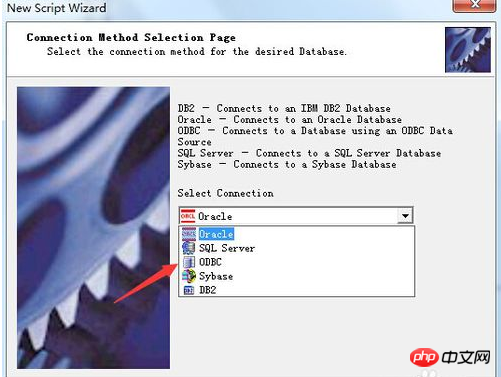
2.然后进入到connection information page的选项中,如果直接进行时无法连接到MySQL的数据库的,只能通过电脑的数据源来进行通过连接,进行点击DBC Administratos的按钮。
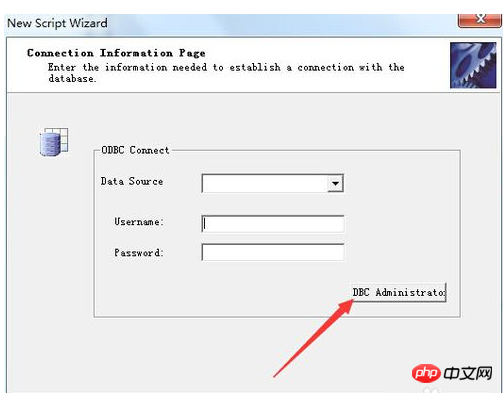
3.进入到电脑中ODBC数据管理器的界面中之后,就需要进行把MySQL的数据源添加到用数据源中,这样才有办法Datafactory进行连接到MySQL,所以进行点击“添加”的按钮。
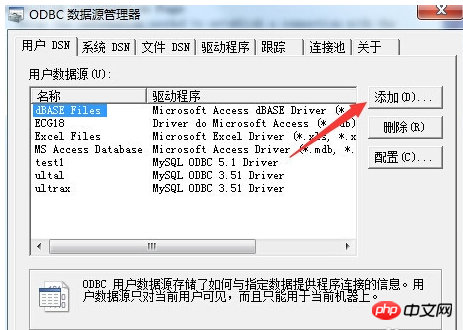
4.进行创建新数据源的,就需要添加对应的驱动程序,在选择您想为其安装数据源的驱动程序的列表中找到一个为MySQL ODBC 3.51 Driver中,就可以进行连接MySQL数据了,然后进行点击完成。
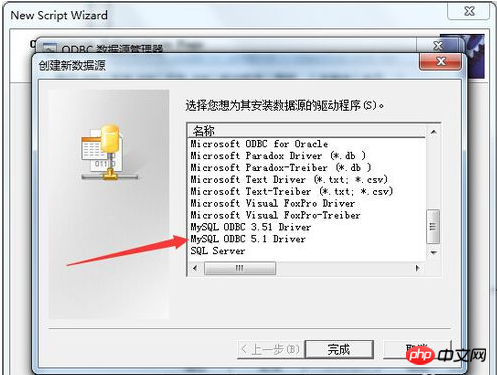
5.这样就会弹出了刚才安装MySQL的数据驱动,就需要在connectors中login中,在data source name中进行需要创建的名称,server中进行添加数据连接地址,填写MySQL数据用户名,而在database中需要进行选择连接的数据表名。
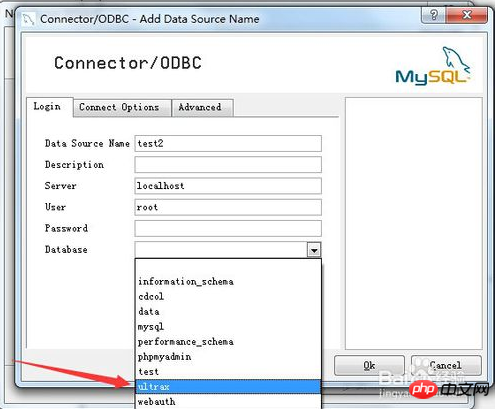
6.这样就会直接在ODBC数据资源管理器中,这样就把刚才的创建的数据源驱动添加到了用户数据源中,可以进行选中之后,进行点击“确定”的选项。
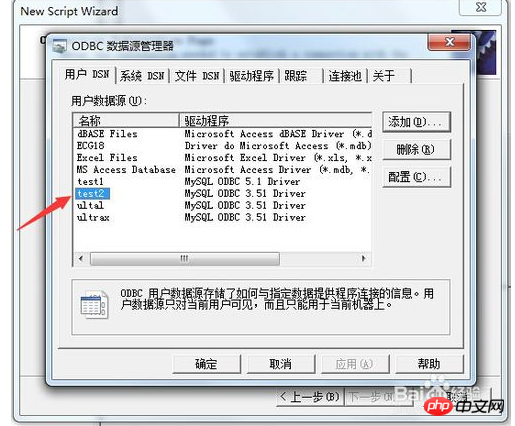
7.这样就直接返回到connection information page的界面中,然后进行ODBC connect中在data source中进行选择刚才创建的数据源,而需要在username中进行数据用户名。
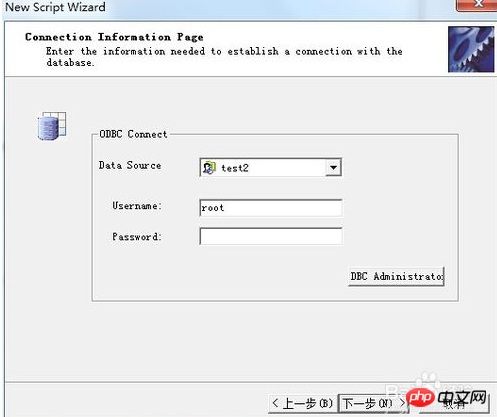
8.进入到add tables page的界面中,需要在available的列表中找到要进行插入的数据表,把available的数据表进行移动到included中,添加完成之后,就可以进行点击“下一步”的选项。
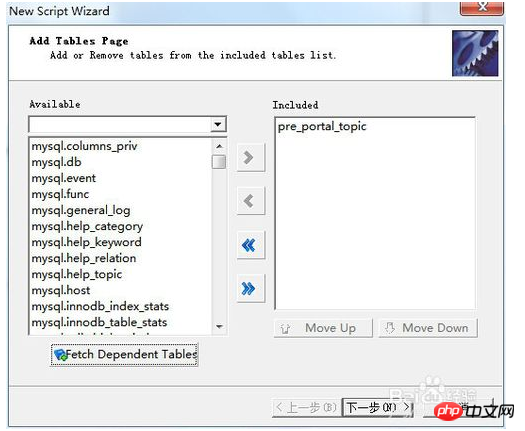
9.进入到name page的中需要在Datafactory的数据生成,将会显示在Datafactory的表昵称的选项,就需要在进行输入昵称,可以直接在name中进行输入昵称。
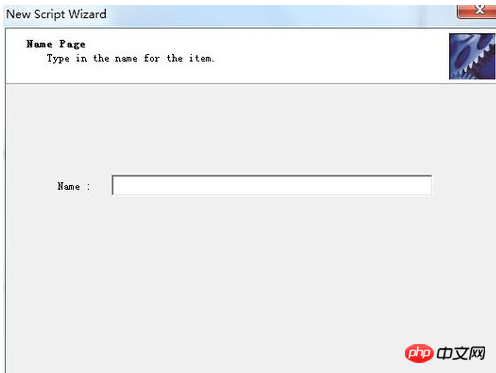
10.这样就可以直接进入到Datafactory的界面中,就可以进行显示刚才进行添加的数据表,说明的是Datafactory连接到MySQL的数据库成功了,就可以进行大量插入数据库中。
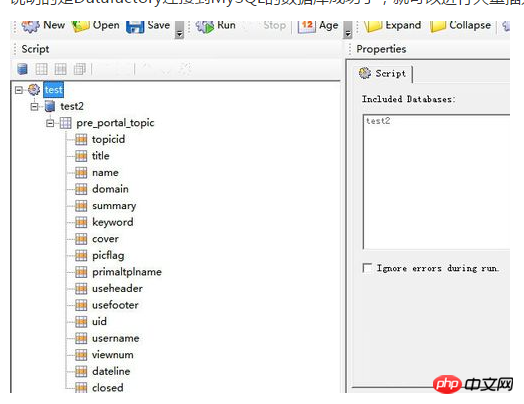
Atas ialah kandungan terperinci Datafactory数据生成怎么连接mysql数据库. Untuk maklumat lanjut, sila ikut artikel berkaitan lain di laman web China PHP!

Alat AI Hot

Undresser.AI Undress
Apl berkuasa AI untuk mencipta foto bogel yang realistik

AI Clothes Remover
Alat AI dalam talian untuk mengeluarkan pakaian daripada foto.

Undress AI Tool
Gambar buka pakaian secara percuma

Clothoff.io
Penyingkiran pakaian AI

AI Hentai Generator
Menjana ai hentai secara percuma.

Artikel Panas

Alat panas

Notepad++7.3.1
Editor kod yang mudah digunakan dan percuma

SublimeText3 versi Cina
Versi Cina, sangat mudah digunakan

Hantar Studio 13.0.1
Persekitaran pembangunan bersepadu PHP yang berkuasa

Dreamweaver CS6
Alat pembangunan web visual

SublimeText3 versi Mac
Perisian penyuntingan kod peringkat Tuhan (SublimeText3)

Topik panas
 1381
1381
 52
52
 Panduan Lengkap untuk Sambungan Pad Permainan Win11
Jan 02, 2024 pm 05:26 PM
Panduan Lengkap untuk Sambungan Pad Permainan Win11
Jan 02, 2024 pm 05:26 PM
Selepas mengemas kini kepada sistem win11 terkini, ramai pengguna tidak pasti cara menyambungkan pengawal untuk bermain permainan Atas sebab ini, kami telah membawakan anda tutorial terperinci tentang menyambungkan pengawal win11 hari ini. mari kita lihat cara mengendalikannya. Cara menyambungkan pengawal dalam win11: 1. Klik Mula di bawah dan kemudian masukkan Tetapan Windows untuk membuka "Panel Kawalan". 2. Selepas masuk, anda boleh mencari "Lihat peranti dan pencetak" untuk masuk. 3. Pada ketika ini anda boleh melihat maklumat tentang peranti pengawal dan hanya membuat sambungan. 4. Selepas sambungan berjaya, √ muncul, dan sambungan selesai.
 Bagaimana untuk menyediakan fungsi but papan kekunci pada papan induk GIGABYTE (dayakan mod but papan kekunci pada papan induk GIGABYTE)
Dec 31, 2023 pm 05:15 PM
Bagaimana untuk menyediakan fungsi but papan kekunci pada papan induk GIGABYTE (dayakan mod but papan kekunci pada papan induk GIGABYTE)
Dec 31, 2023 pm 05:15 PM
Bagaimana untuk menyediakan permulaan papan kekunci pada papan induk Gigabyte Pertama, jika ia perlu menyokong permulaan papan kekunci, ia mestilah papan kekunci PS2! ! Langkah-langkah tetapan adalah seperti berikut: Langkah 1: Tekan Del atau F2 untuk memasuki BIOS selepas but, dan masukkan mod Lanjutan (Lanjutan) BIOS Papan induk biasa masukkan mod EZ (Mudah) papan induk secara lalai untuk menekan F7 untuk beralih ke mod Lanjutan papan induk siri ROG masukkan BIOS secara lalai (kami menggunakan Bahasa Cina Mudah untuk menunjukkan) Langkah 2: Pilih untuk - [Lanjutan] - [Pengurusan Kuasa Lanjutan (APM)] Langkah 3: Cari pilihan [Bangun dengan papan kekunci PS2] Langkah 4: Pilihan lalai ini Dilumpuhkan Selepas menarik ke bawah, anda boleh melihat tiga pilihan tetapan yang berbeza, termasuk menekan [bar ruang] untuk menghidupkan komputer dan menekan butang kumpulan.
 Cara sambung jaga lemak badan skali
Mar 07, 2024 pm 04:50 PM
Cara sambung jaga lemak badan skali
Mar 07, 2024 pm 04:50 PM
Bagaimana untuk menyambungkan penimbang lemak badan yang disimpan? editor membawa kepada pengguna , pengguna yang berminat datang dan lihat! Cara menyambungkan skala simpan lemak badan 1. Mula-mula buka perisian simpan, pergi ke halaman utama dan klik [Saya] di sudut kanan bawah untuk memilih [Perkakasan Pintar] 2. Kemudian pada halaman Peranti Pintar Saya, klik butang Butang [Tambah Peranti] di tengah 3 , kemudian pilih peranti yang anda ingin tambah antara muka, pilih [Smart Body Fat/Weight Scale] 4. Kemudian pada halaman pemilihan model peranti, klik pilihan [keep body fat scale]. ; 5. Akhir sekali, dalam antara muka yang ditunjukkan di bawah, akhirnya [Tambah Sekarang] di bahagian bawah
 Bagaimana untuk menyelesaikan sambungan rangkaian terhad dalam Windows 10
Feb 19, 2024 pm 09:20 PM
Bagaimana untuk menyelesaikan sambungan rangkaian terhad dalam Windows 10
Feb 19, 2024 pm 09:20 PM
Penyelesaian kepada Sambungan Rangkaian Terhad dalam Win10 Dengan perkembangan pesat teknologi, Internet telah menjadi bahagian yang amat diperlukan dalam kehidupan orang ramai. Walau bagaimanapun, kadangkala kita mungkin menghadapi beberapa masalah apabila menyambung ke Internet pada komputer menggunakan sistem pengendalian Windows 10, salah satunya adalah sambungan terhad. Dalam kes ini, kami tidak boleh mengakses halaman web, memuat turun fail atau menggunakan fungsi rangkaian seperti biasa. Jadi, adakah cara untuk menyelesaikan masalah ini? Artikel ini akan memperkenalkan anda kepada beberapa penyelesaian biasa. 1. Semak tetapan sambungan rangkaian Pertama, I
 Apakah maksud kod ralat pencetak 0x0000011b?
Feb 18, 2024 pm 10:02 PM
Apakah maksud kod ralat pencetak 0x0000011b?
Feb 18, 2024 pm 10:02 PM
Apakah maksud 0x0000011b apabila menyambung kepada pencetak Pengguna sering menghadapi pelbagai kod ralat apabila menggunakan komputer, komputer riba atau peranti lain? Antaranya, 0x0000011b ialah kod ralat sambungan pencetak biasa. Jadi, apakah maksud menyambung pencetak 0x0000011b? Pertama, kita perlu memahami prinsip asas sambungan pencetak. Apabila kita perlu mencetak fail dari komputer, kita biasanya perlu menyambungkan pencetak ke komputer untuk pemindahan data antara kedua-duanya. Sambungan ini boleh dibuat melalui
 Tiga Cara untuk Memperbaiki Tepi Sambungan Anda Bukan Peribadi
Mar 13, 2024 pm 01:30 PM
Tiga Cara untuk Memperbaiki Tepi Sambungan Anda Bukan Peribadi
Mar 13, 2024 pm 01:30 PM
Apabila anda menggunakan penyemak imbas Edge untuk mengakses halaman web, pernahkah anda menemui gesaan bahawa sambungan anda bukan sambungan khusus, menyebabkan penyemakan imbas web gagal? Bagaimana keadaan ini? Ramai rakan tidak tahu cara menangani masalah ini Anda boleh lihat tiga penyelesaian berikut. Kaedah 1 (mudah dan kasar): Dalam pelayar tepi, anda boleh cuba menyelesaikan masalah tapak web yang tidak boleh diakses dengan memasukkan tetapan dan mematikan fungsi keselamatan, dan kemudian menyekat kebenaran lokasi dalam kebenaran tapak web. Adalah penting untuk ambil perhatian bahawa keberkesanan dan tempoh pendekatan ini mungkin berbeza-beza, dan kesan khusus tidak dapat ditentukan. Selepas memulakan semula penyemak imbas anda, anda boleh cuba melawati tapak web untuk melihat sama ada isu itu telah diselesaikan. Kaedah 2: Laraskan papan kekunci kepada input Bahasa Inggeris
 Cara menyambungkan jam tangan OnePlus ke set kepala Bluetooth_Cara menyambung jam tangan OnePlus ke set kepala Bluetooth
Mar 23, 2024 pm 01:16 PM
Cara menyambungkan jam tangan OnePlus ke set kepala Bluetooth_Cara menyambung jam tangan OnePlus ke set kepala Bluetooth
Mar 23, 2024 pm 01:16 PM
1. Letakkan fon telinga dalam kotak fon telinga dan pastikan penutupnya terbuka Tekan dan tahan butang pada kotak untuk memasuki keadaan berpasangan fon telinga. 2. Hidupkan fungsi muzik jam tangan dan pilih fon kepala Bluetooth, atau pilih fon kepala Bluetooth dalam fungsi tetapan jam tangan. 3. Pilih set kepala pada jam tangan untuk berjaya dipasangkan.
 Pencetak yang dikongsi tidak boleh menyambung ke pencetak
Feb 22, 2024 pm 01:09 PM
Pencetak yang dikongsi tidak boleh menyambung ke pencetak
Feb 22, 2024 pm 01:09 PM
Dengan perkembangan era digital, pencetak kongsi telah menjadi bahagian yang amat diperlukan dalam persekitaran pejabat moden. Walau bagaimanapun, kadangkala kita mungkin menghadapi masalah bahawa pencetak yang dikongsi tidak boleh disambungkan ke pencetak, yang bukan sahaja akan menjejaskan kecekapan kerja, tetapi juga menyebabkan beberapa siri masalah. Artikel ini bertujuan untuk meneroka sebab dan penyelesaian mengapa pencetak kongsi tidak boleh bersambung ke pencetak. Terdapat banyak sebab mengapa pencetak yang dikongsi tidak boleh menyambung ke pencetak, yang paling biasa ialah isu rangkaian. Jika sambungan rangkaian antara pencetak kongsi dan pencetak tidak stabil atau terganggu, operasi biasa tidak akan dapat dilakukan.




